电脑蓝屏检测修复的详细教程 电脑蓝屏检测修复的详细教程
时间:2017-07-04 来源:互联网 浏览量:
今天给大家带来电脑蓝屏检测修复的详细教程,电脑蓝屏检测修复的详细教程,,让您轻松解决问题。
电脑蓝屏怎么办呢?在正常操作电脑过程中有时会出现蓝屏现象,针对此类蓝屏故障,我们可以通过以下方法进行修复。具体方法如下:
1方法一:根据蓝屏代码定位并修复蓝屏故障:
每当电脑出现蓝屏画面时,其中就会显示“蓝屏错误代码”,如图所示,记下此蓝屏代码信息,以便跟踪查询蓝屏故障原因。
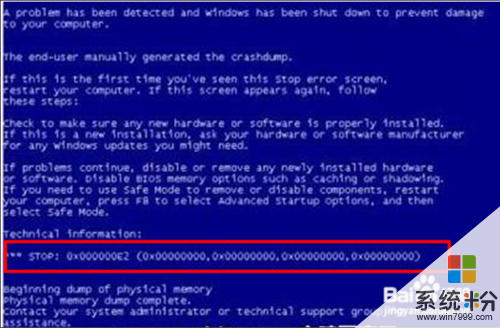 2
2接下来直接在百度中搜索下载“蓝屏代码查看器”工具。或者直接从小编所提供的网盘中下载。
3从打开的“蓝屏代码查看器”程序主界面中,切换到“代码查询”选项卡,在此输入蓝屏代码缩写,点击“查询”按钮即可查询到有关此蓝屏代码产生的原因。
 4
4接着切换到“解决方案”选项卡,从此选项卡界面中就可以了解当前蓝屏产生的原因,以及对应的解决方案。据此对电脑进行蓝屏修复操作。
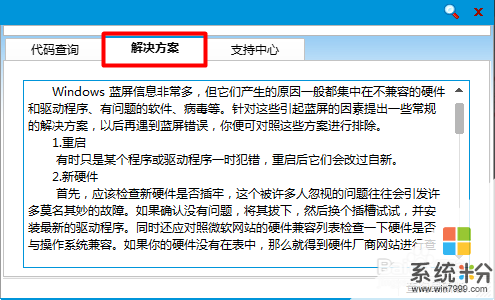 5
5如果以上蓝屏修复方案无法解决问题,则可以在“代码查询”选项卡界面,输入蓝屏代码,点击“搜索”按钮,即可在“Windows帮助与支持”官方网站查找对应的解决方法。
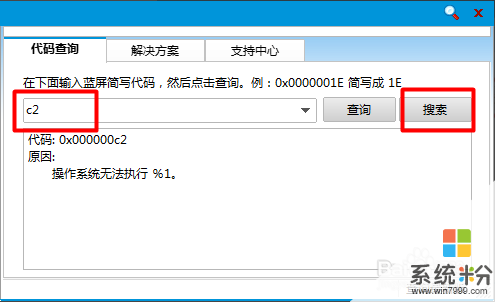
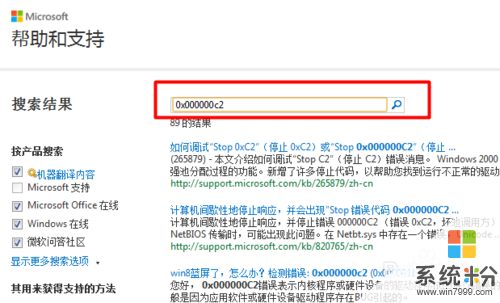 6
6方法二:根据系统生成的蓝屏崩溃日志文件来定位并解决问题。
打开“系统”界面:右击“计算机”,从其右键菜单中选择“属性”项来打开。或者打开“控制面板”,点击“系统”项来打开。
 7
7从打开的“系统”窗口中,点击左上角的“高级系统设置”按钮。
 8
8此时将打开“系统属性”窗口,点击“启动和故障恢复”栏目中的“设置”按钮进入。
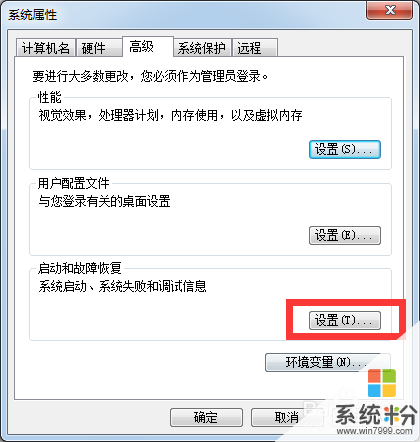 9
9从打开的“启动和故障恢复”窗口中,全选“小转储目录”并右击进行“复制”操作。
 10
10直接按“Windows+R”打开“运行”窗口,粘贴以上目录,并按回车键即可进入“蓝屏故障目录”。如图所示:

 11
11接下来在百度中搜索“winDbg”应用工具,并从搜索结果中选择如图所示的链接点击下载对应的工具。
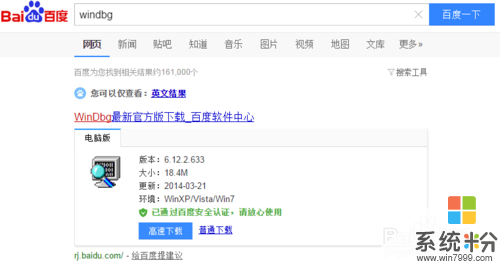 12
12安装“WinDbg”程序后,右击对应的快捷方式,从其右键菜单中选择“以管理员身体运行”项。
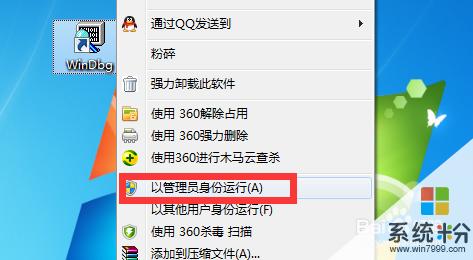 13
13待打开“WinDbg“程序主界面后,点击“File”-“Open Crash Dump”项,并选择蓝屏故障文件进行分析。
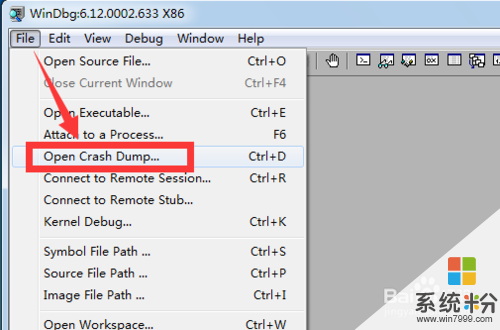 14
14待蓝屏故障日志文件成功打开后,定位到“Bugcheck Analysis ”栏目,从中就可以定位到蓝屏故障产生的原因,包括产生蓝屏故障的蓝屏代码以及相关应用等。
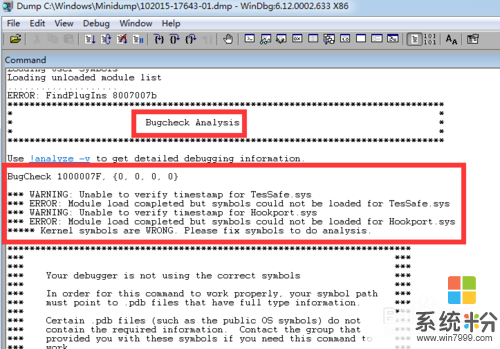 15
15最后就可以根据蓝屏代码以及相应的提示信息,在百度中搜索查询有关此类蓝屏故障的解决方法。

以上就是电脑蓝屏检测修复的详细教程,电脑蓝屏检测修复的详细教程,教程,希望本文中能帮您解决问题。
相关教程
- ·电脑蓝屏检测及修复的详细教程 电脑蓝屏检测及修复的图文教程
- ·检测蓝屏死机报错的电脑的详细教程 检测蓝屏死机报错的电脑的图文教程
- ·腾讯电脑管家检测硬件的图文教程 腾讯电脑管家检测硬件的详细教程
- ·电脑管家检测硬件图文教程 电脑管家检测硬件详细教程
- ·使用手机硬件检测工具的详细教程 使用手机硬件检测工具的图文教程
- ·惠普商用笔记本UEFI BIOS进入硬件检测工具的详细教程 惠普商用笔记本UEFI BIOS进入硬件检测工具的图文教程
- ·u盘的两个分区怎么合并 U盘被分区后怎么恢复合并
- ·excel输入数字显示对应内容 Excel中如何将数字转换为文本显示
- ·电脑搜狗输入法设置五笔输入 电脑搜狗输入法五笔设置方法
- ·excel表格一键填充 Excel中如何实现批量填充数据
电脑软件教程推荐
- 1 电脑搜狗输入法设置五笔输入 电脑搜狗输入法五笔设置方法
- 2 excel表格一键填充 Excel中如何实现批量填充数据
- 3 电脑键盘可以打五笔吗 五笔输入法快速打字技巧
- 4怎么快速返回桌面快捷键 电脑桌面快速回到桌面的操作步骤
- 5iphonex电池怎么显示百分比 iPhoneX电池百分比显示设置步骤
- 6万能钥匙电脑怎么连接wifi 电脑如何使用WiFi万能钥匙
- 7电脑怎么打开键盘输入 电脑虚拟键盘打开方法详解
- 8共享打印机无法找到核心驱动程序包 如何解决连接共享打印机时找不到驱动程序的问题
- 9电脑无线网总是自动断开 无线wifi频繁自动断网怎么解决
- 10word怎么显示换行符号 Word如何隐藏换行符
